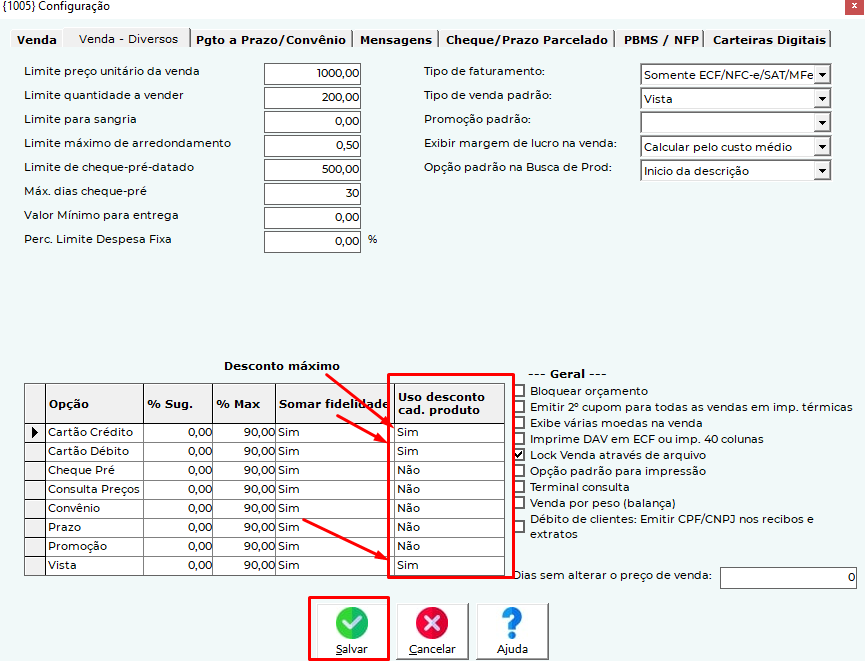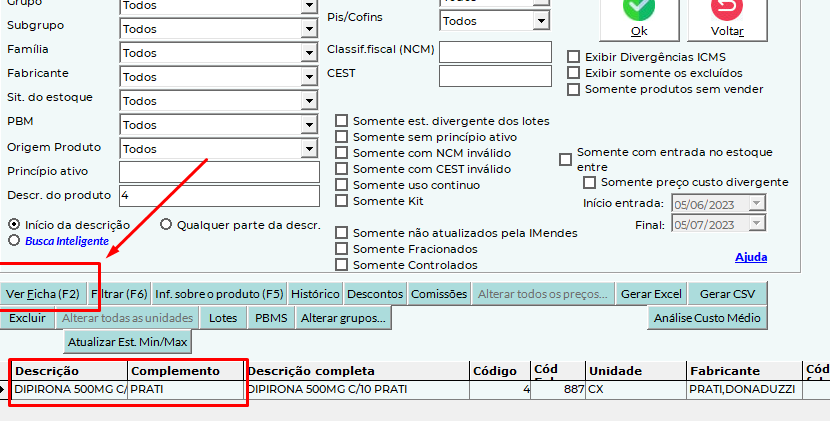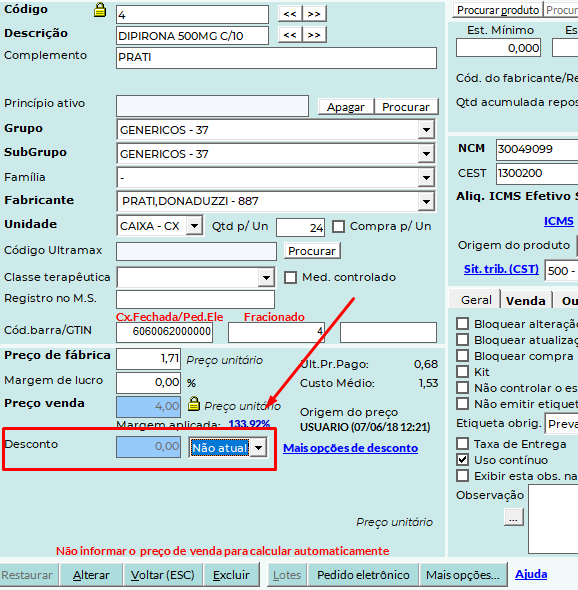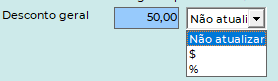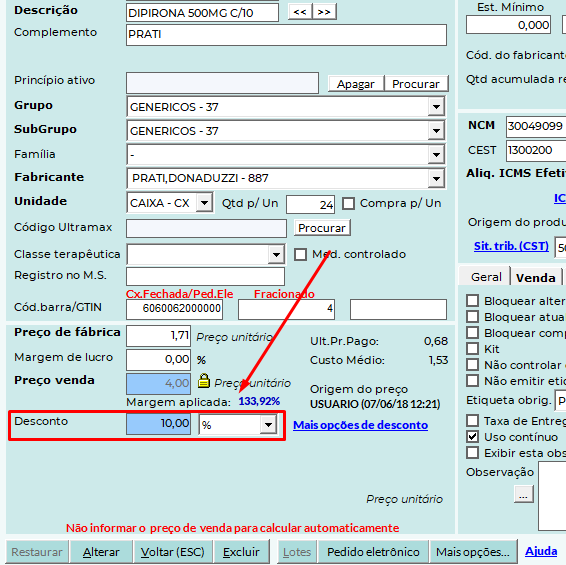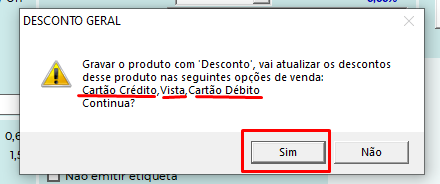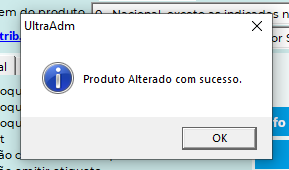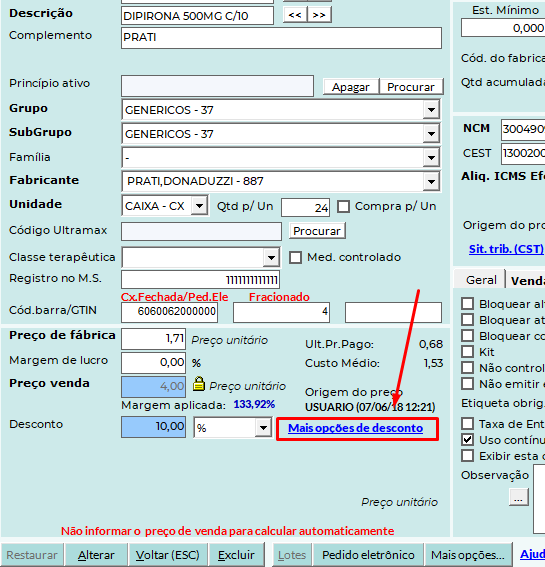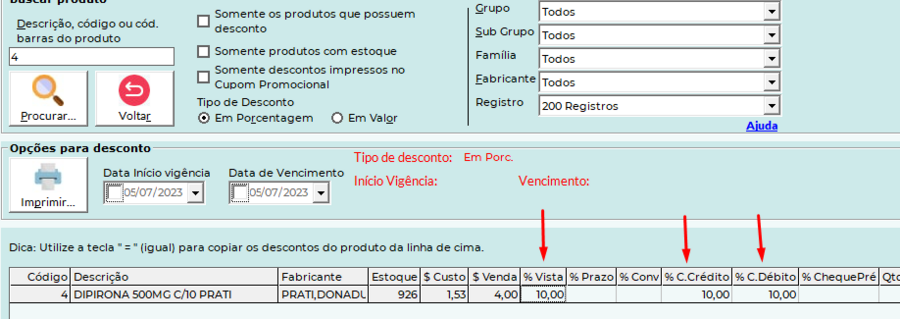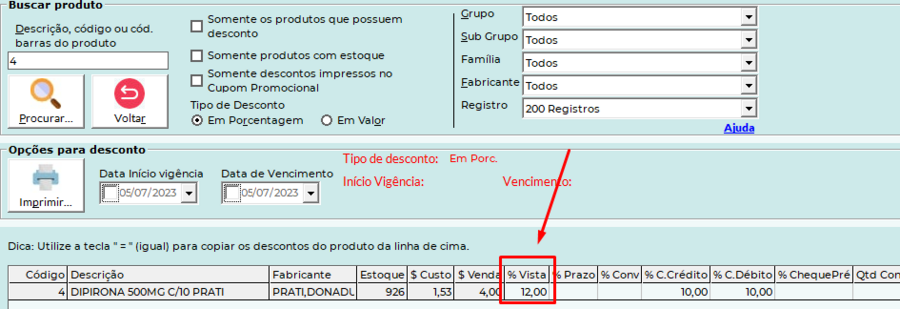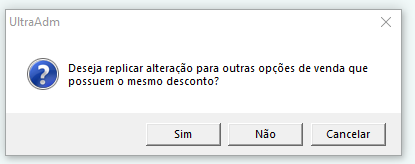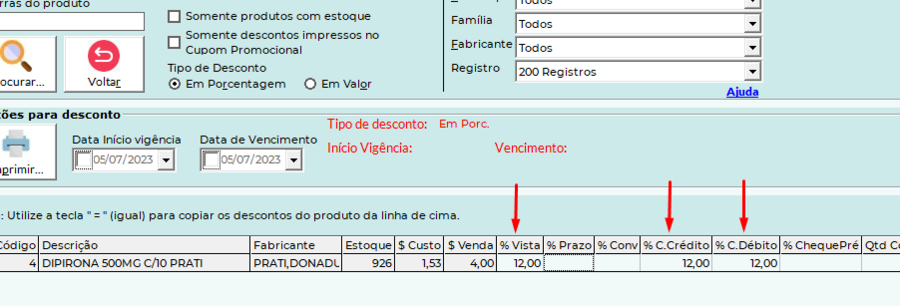ULTRAPDV - Cadastrar desconto na ficha do produto
É possível criar um desconto para o produto direto na ficha do produto.
CONFIGURAÇÃO
No ULTRAADM acesse SISTEMA > CONFIGURAÇÕES DE VENDA
Aba VENDA-DIVERSOS
Informe com digitando a palavra SIM ou NÃO para as formas de pagamento onde serão atualizados os descontos cadastrados na ficha do produto.
No exemplo abaixo estão cadastrados para atualizar somente CRÉDITO, DÉBITO e VISTA.
Em seguida clique em SALVAR.
CADASTRAR DESCONTO
ULTRAADM - Produtos > Lista Geral de Produtos (Cadastro de Produtos caso o produto ainda não esteja cadastrado).
Localize o produto e clique em VER FICHA.
Na parte inferior da ficha do produto terá este campo DESCONTO
Com 3 opções para selecionar:
- NÃO ATUALIZAR - Vem marcado por padrão, nenhum desconto cadastrado.
- $ - Informar o novo valor do produto com o desconto
Ex. Preço venda = R$ 4,00 e quer cadastrar desconto de R$ 1,00 então deverá informar o valor R$ 3,00 no campo pois será o novo preço de venda do produto com desconto.
- % - Cadastrar o desconto informado em porcentagem %
EXEMPLO
No exemplo abaixo foi cadastrado 10% de desconto para o produto DIPIRONA 500MG C/10
Após clicar no botão ALTERAR aparecerá a tela de confirmação do desconto informando em quais formas de pagamento serão criados os descontos para este produto (conforme configurado no início deste tutorial).
Após clicar em SIM receberá a confirmação de que o produto foi alterado e os descontos cadastrados.
CONFERÊNCIA/ALTERAÇÃO
Após cadastrar o desconto você pode visualizá-lo na tela do cadastro de descontos clicando em MAIS OPÇÕES DE DESCONTO.
Também é possível ALTERAR o valor nesta tela, no início foram concedidos 10% desconto no produto então por exemplo agora quero alterar para 12%.
Então ao alterar um dos campos com desconto como no exemplo abaixo onde alterei o valor à vista.
Ao clicar fora do campo em qualquer outro lugar da tela já será apresentado a mensagem abaixo:
Ao clicar em SIM serão atualizado para 12% em todas as formas de pagamento onde foram configuradas anteriormente.